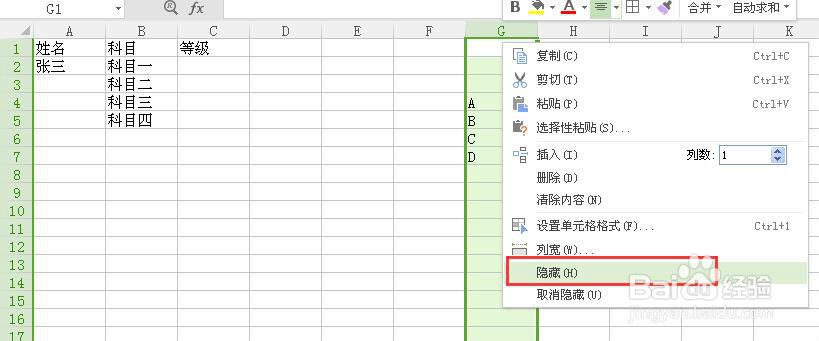1、打开excel表格,找到我们需要设置下拉选项的数据。今天我们要设置下拉选项的是等级这一列。如下图。
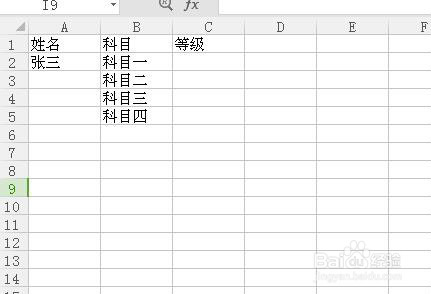
2、找到一出空白列,输入所要填写的四个等级,如图。
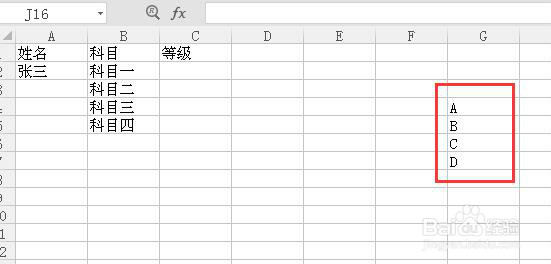
3、选中需要设置下拉选项的等级这一列,在菜单中选择数据,找到有效性。
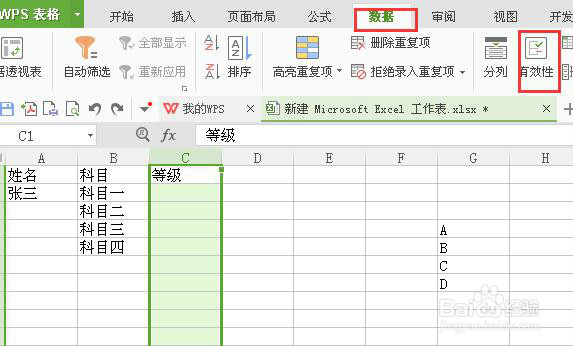
4、点击有效性,选择,序列,来源选择第二步输入的四个等级的区域,如图所示。
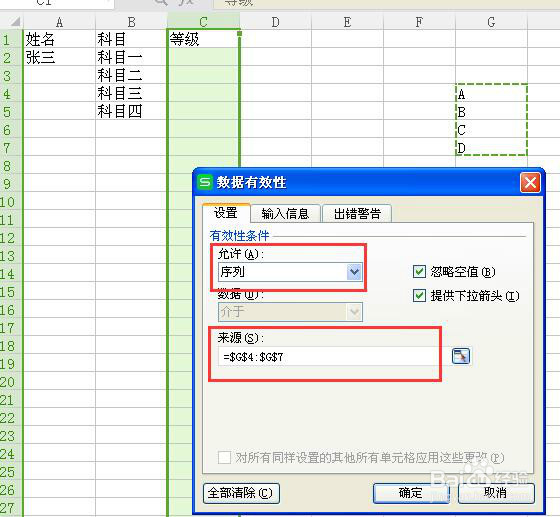
5、点击确定后,我们回到等级这一列,在科目一后面点击单元格后,如下图所示,我们可以直接选择等级。

6、在第二步输入的四个等级,不能删除,但是显示在表格中又不好看,所以要把这一类隐藏起来。这样一个下来表格就做好了。